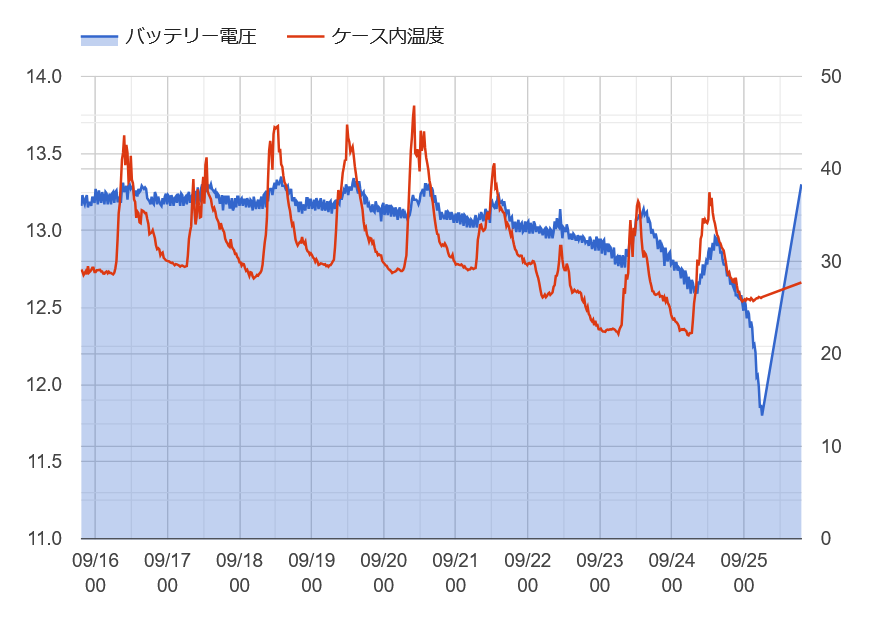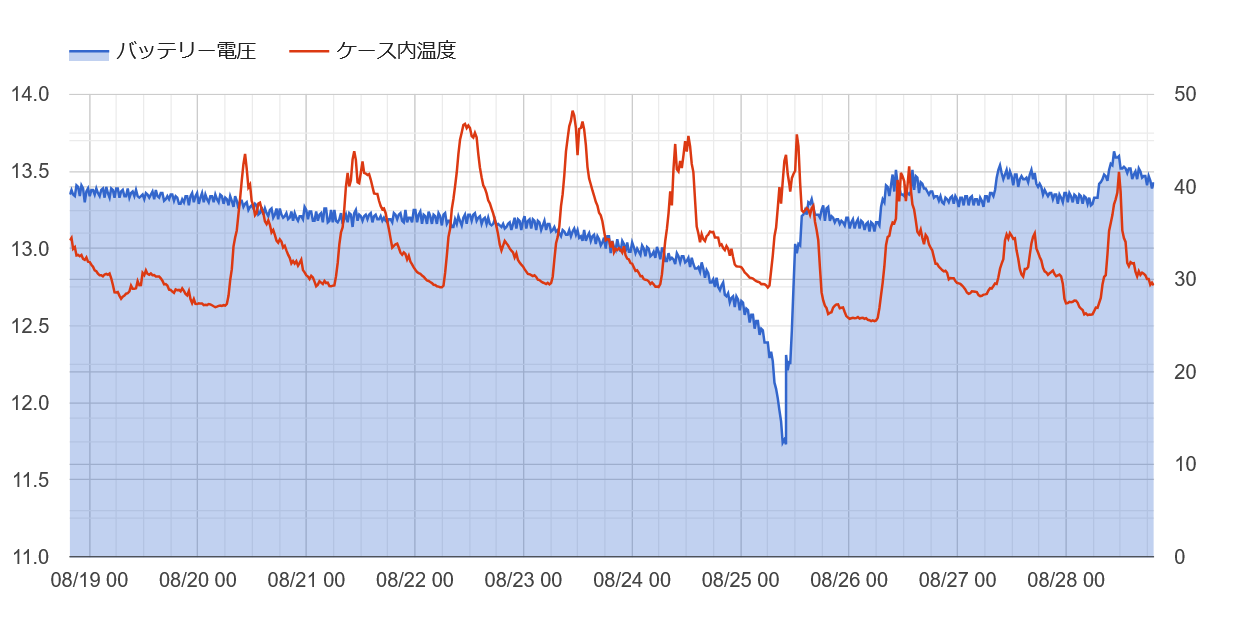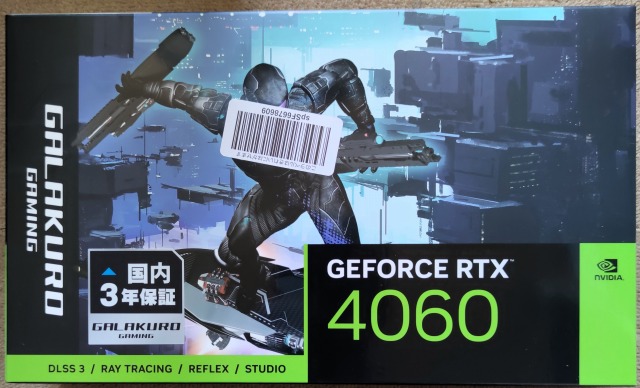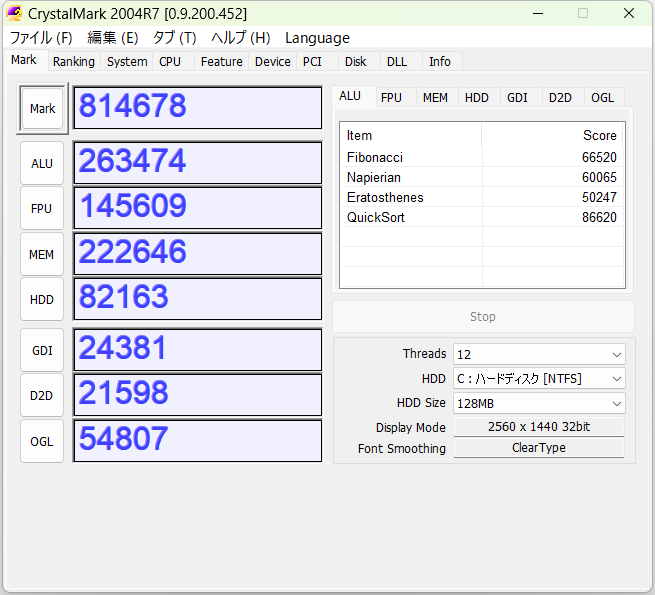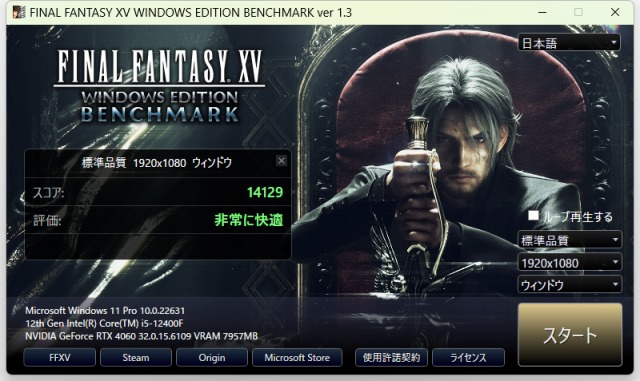NOAA受信システムの不具合調査
涼しくなったので不具合の調査,原因が判明していたので試し対処を施してみた
電源状況
電力消費せず様子を見ていたところ,前に発生した後と同じ様に回復
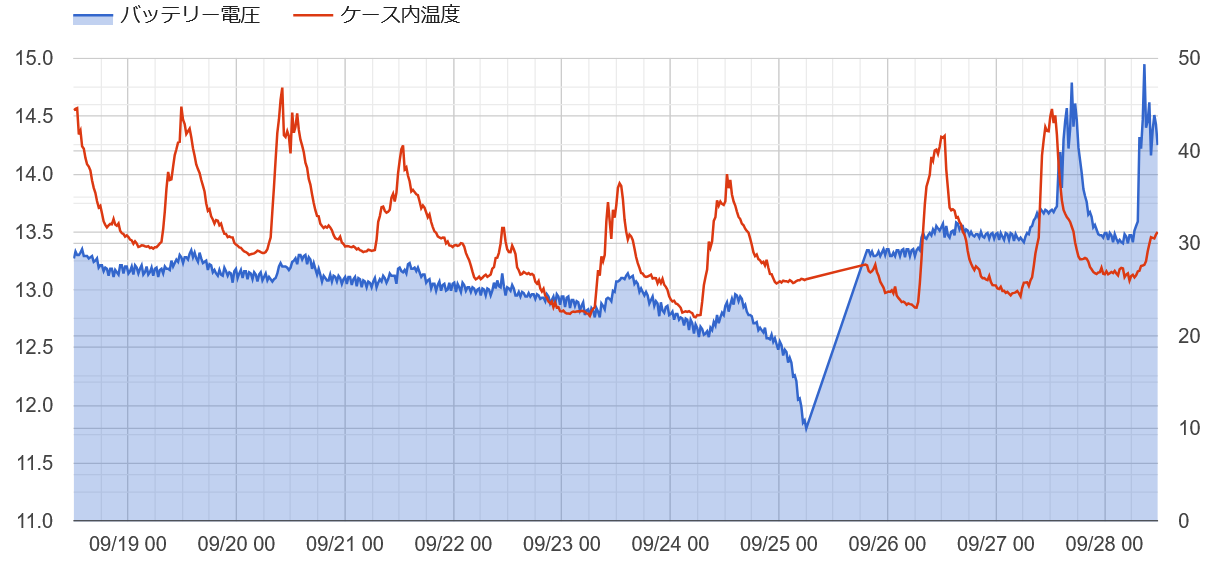
この数日は良い天気でもなかったが,電圧が14.25Vとなっていたので十分に充電された
状況からはバッテリーの電圧が徐々に下がっているので,何らかの要因でバッテリーの充電がされなくなり消費されるのみとなるもよう
1つは充電器の異常,もう1つはバッテリーの安全回路が働いているのではないかと考えられ,充電器には問題が無さそうなのでバッテリー側の不具合である可能性が高い
ただし充電電圧とか熱とかで異常を感知して充電保護が働いたということもあるので利用者側で解明することは無理だろう(仕様が判らない)
ソーラーパネル

100Wパネルの表面に白いホコリのような汚れが付いているので清掃した方が良さそう
今日のところは十分な出力があったので実施方法を考えておくことにした
25Wパネルは表面加工が良くできているのか問題なし
・100Wパネルの出力電圧

・25Wパネルの出力電圧

・統合電圧

注)電圧が高すぎるような気もするので後日再チェックしたほうが良さそう
チャージコントローラー
最大充電電圧(浮動電圧と記載されているが?)が14.6Vになっていたので13.7Vに変更(13.7Vは設定最低電圧)
デフォルト設定は最左ボタンで設定表示を変えて長押し,表示を点滅させ上下ボタンで変更
(変更後の全設定画面)
①バッテリー電圧

②浮動電圧:バッテリーの充電完了電圧以上にするとバッテリーの寿命を縮める(バッテリーの充電仕様に準拠する事)

③放電回復電圧:放電停止電圧で出力停止した後,この電圧になると出力を回復する

④放電停止電圧

⑤負荷出力時間(1H:夕暮れから夜明け,1~23H:日没からの時間,24H:一日中)

⑥バッテリータイプ(b1:鉛蓄電池,b2:リチウムイオン?かジェル,b3:LifePO4)

NOAA受信
感度が悪い第一要因としてLNAの不調が考えられるので交換した

消費電力が大きいため避けたのだが受信時のみ電源ONにするので現在のバッテリー容量なら問題ない
別型番のLNAも調達しているのでLNAの問題だったなら再度見直す予定
受信用の装置が直接見えないのと交換のためケースの解体に時間が掛かるのでメンテナンス性の改善も必要


取り出した旧LNA

LNAの異常でないなら次はフィルターの確認で最後にアンテナ更新の予定